搜索框的效果演示:
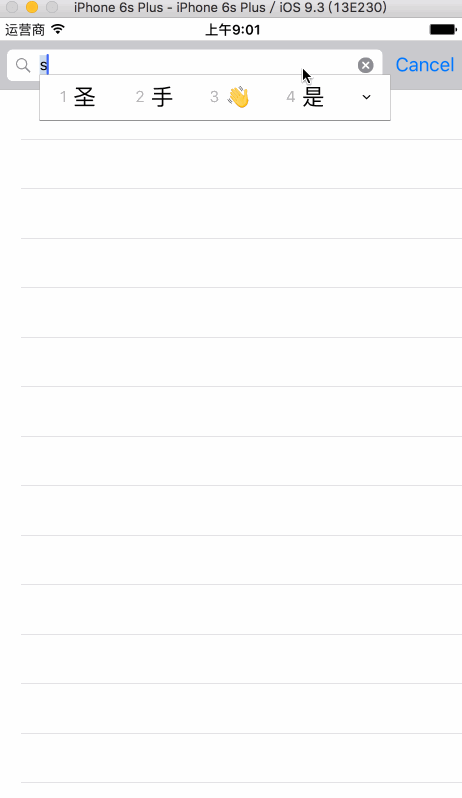
这个就是所谓的搜索框了,那么接下来我们看看如何使用代码来实现这个功能.
我所使用的数据是英雄联盟的英雄名单,是一个JSON数据的txt文件, JSON数据的处理代码如下所示:
//获取文件的路径path NSString *path = [[NSBundle mainBundle] pathForResource:@"heros" ofType:@"txt"]; //将路径下的文件转换成NSData数据 NSData *data = [NSData dataWithContentsOfFile:path]; //将得到的NSdata数据进行JSON解析并返回一个结果数组result id result = [NSJSONSerialization JSONObjectWithData:data options:NSJSONReadingMutableContainers error:nil];
我们再来看数据的层级关系:
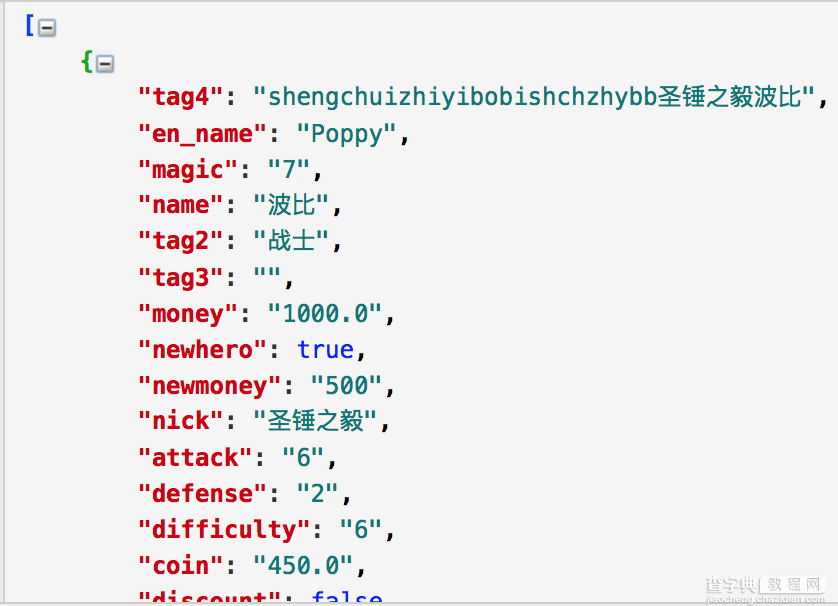
这里解释下,这个层级关系是通过在线代码格式化网页得到的,我们上一步所做的数据处理就是将原始数据进行处理,得到一个结果数组,他的层级关系和格式化后一样,这样就可以根据格式化网页上的层级关系来进一步处理数据,将需要的内容放入数组或者字典(当然也可以直接打印result来看层级关系,看个人习惯).
那么我们所需要的内容就是字典中nick所对应的值,通过遍历将其取出来放入数组中,这里将这个数组定义为属性,在其他方法里会用到.
// 将搜索范围的内容放入数组 for (NSDictionary *diction in result) { [self.arrOfSeachBoxes addObject:diction[@"nick"]]; }
接下来我们创建一个UITableView用来显示数据,搜索条需要用到的类是UISearchController,先看看如何创建:

系统的注释说的很清楚,如果想要在当前页显示搜索结果,这个方法的参数填nil即可,为了方便起见,声明一个UISearchController的属性
@property (nonatomic, retain) UISearchController *searchController;
接下来是创建
// nil表示在当前页面显示搜索结果 self.searchController = [[UISearchController alloc] initWithSearchResultsController:nil];
UISearchController头文件中被放在非常靠前的位置的是一个属性

根据字面意思我们可以猜到这跟搜索结果的更新有关,就跟tableView的reloadData一个意思.那么很明显,我们得签协议<UISearchResultsUpdating>,这个协议中只有一个必须要实现的方法.
- (void)updateSearchResultsForSearchController:(UISearchController *)searchController;
头文件如下图所示:

---------这里是美丽的分割线---------
上面已经把所有关于搜索条的类和方法罗列了一下,下面来捋一捋
所有定义的属性如下所示:
NS_ASSUME_NONNULL_BEGIN @interface ViewController () <UITableViewDelegate, UITableViewDataSource, UISearchResultsUpdating> @property (nonatomic, retain) NSMutableArray *arrOfSeachBoxes;/**< 搜索范围 */ @property (nonatomic, retain) NSMutableArray *arrOfSeachResults;/**< 搜索结果 */ @property (nonatomic, retain) UISearchController *searchController; @property (nonatomic, retain) UITableView *tableView; @end NS_ASSUME_NONNULL_END
数据处理相关代码如下:
// 解析数据 NSString *path = [[NSBundle mainBundle] pathForResource:@"heros" ofType:@"txt"]; NSData *data = [NSData dataWithContentsOfFile:path]; id result = [NSJSONSerialization JSONObjectWithData:data options:NSJSONReadingMutableContainers error:nil]; self.arrOfSeachBoxes = [NSMutableArray array]; // 将搜索范围的内容放入数组 for (NSDictionary *dic in result) { [self.arrOfSeachBoxes addObject:dic[@"nick"]]; }
和UISearchController的创建相关代码如下:
// 创建 self.searchController = [[UISearchController alloc] initWithSearchResultsController:nil]; //searchBar的frame self.searchController.searchBar.frame = CGRectMake(0, 44, 0, 44); // 是否需要在输入搜索内容时变暗 self.searchController.dimsBackgroundDuringPresentation = false; self.searchController.searchBar.showsCancelButton = YES;/**< 取消按钮 */ self.searchController.searchResultsUpdater = self;/**< 显示搜索结果的VC */ self.searchController.active = YES;/**< 搜索结果显示 */
和tableView相关的代码如下:
// tableView self.tableView = [[UITableView alloc] initWithFrame:CGRectMake(0, 20, self.view.bounds.size.width, self.view.bounds.size.height - 20) style:UITableViewStylePlain]; [self.view addSubview:self.tableView]; self.tableView.delegate = self; self.tableView.dataSource = self; [self.tableView registerClass:[UITableViewCell class] forCellReuseIdentifier:@"pool"]; //将SearchBar放在tableView的头部视图 self.tableView.tableHeaderView = self.searchController.searchBar;
UISearchResultsUpdating协议方法代码如下:
- (void)updateSearchResultsForSearchController:(UISearchController *)searchController { //初始化存储搜索结果的数组 self.arrOfSeachResults = [NSMutableArray array]; // 获取关键字 NSPredicate *predicate = [NSPredicate predicateWithFormat:@"SELF CONTAINS[c] %@", searchController.searchBar.text]; // 用关键字过滤数组中的内容, 将过滤后的内容放入结果数组 self.arrOfSeachResults = [[self.arrOfSeachBoxes filteredArrayUsingPredicate:predicate] mutableCopy]; // 完成数据的过滤和存储后刷新tableView. [self.tableView reloadData]; }
tableView的DataSource
- (NSInteger)tableView:(UITableView *)tableView numberOfRowsInSection:(NSInteger)section { // 显示搜索结果时 if (self.searchController.active) { //以搜索结果的个数返回行数 return self.arrOfSeachResults.count; } //没有搜索时显示所有数据 return self.arrOfSeachBoxes.count; }
- (UITableViewCell *)tableView:(UITableView *)tableView cellForRowAtIndexPath:(NSIndexPath *)indexPath { UITableViewCell *cell = [tableView dequeueReusableCellWithIdentifier:@"pool"]; // 显示搜索结果时 if (self.searchController.active) { // 原始搜索结果字符串. NSString *originResult = self.arrOfSeachResults[indexPath.row]; // 获取关键字的位置 NSRange range = [originResult rangeOfString:self.searchController.searchBar.text]; // 转换成可以操作的字符串类型. NSMutableAttributedString *attribute = [[NSMutableAttributedString alloc] initWithString:originResult]; // 添加属性(粗体) [attribute addAttribute:NSFontAttributeName value:[UIFont systemFontOfSize:20] range:range]; // 关键字高亮 [attribute addAttribute:NSForegroundColorAttributeName value:[UIColor redColor] range:range]; // 将带属性的字符串添加到cell.textLabel上. [cell.textLabel setAttributedText:attribute]; cell.textLabel.text = self.arrOfSeachResults[indexPath.row]; } else { cell.textLabel.text = self.arrOfSeachBoxes[indexPath.row]; } return cell; }
总结
以上就是如何实现IOS搜索栏及搜索关键字高亮的全部内容,感兴趣的同学可以自己动手操作实现下,希望对大家的学习有所帮助。
【如何实现IOS_SearchBar搜索栏及关键字高亮】相关文章:
★ iOS App开发中Objective-C使用正则表达式进行匹配的方法
★ iOS App开发中UISearchBar搜索栏组件的基本用法整理
★ iOS应用开发中AFNetworking库的常用HTTP操作方法小结
★ iOS应用中UISearchDisplayController搜索效果的用法
★ iOS应用开发中对UIImage进行截取和缩放的方法详解
